-
Mac Studio 주황색 램프 점등시 복구 방법(Apple Configurator를 이용한 복구)Mac 2023. 5. 9. 01:59반응형
Mac Studio가 켜지지 않는다는 연락을 받았다.
왜 그런 건지 알 수는 없지만 OS 재설치 과정에서 문제가 좀 있었다고 한다.
아무튼 이 고가의 장비를 날려버릴 수는 없다.. 산지도 얼마 안 되었음...
OS설치를 아무리 다시 해도 설치가 되지 않았다..
그래서 맥의 상태를 봤더니.. 주황색 램프를 점등하고 있다...

Mac Studio의 주황색 점등 검색해 보니.. 이건 뭐지... 펌웨어 복구 모드?...
엄청 많은 맥에 있는 문제를 봤는데 이건 처음 본다..
펌웨어를 되살려야 한다고 되어 있다... 뭔가 힘들 거 같다..
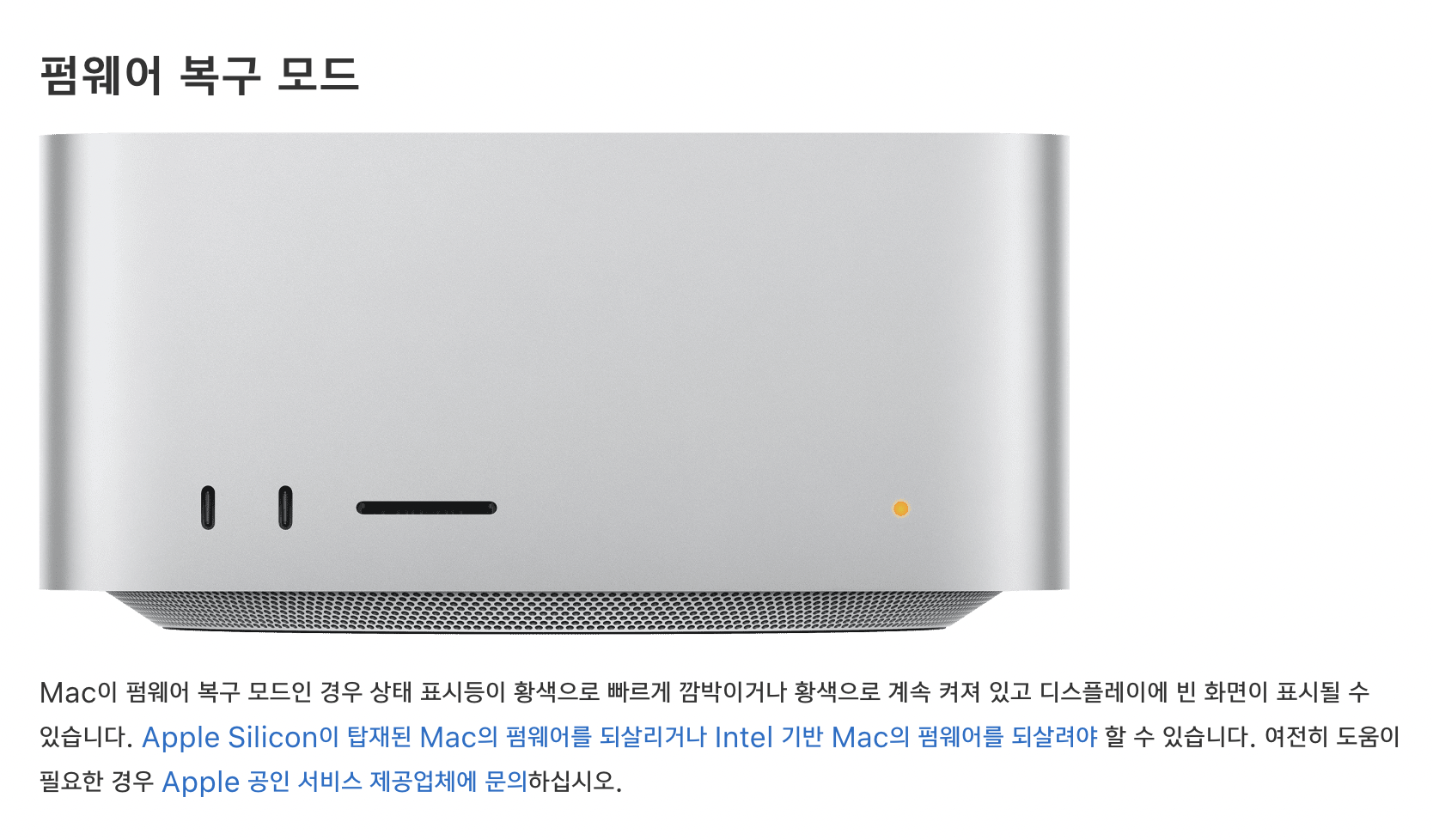
Mac 펌웨어 복구 모드. 출처 : Apple 말이 너무 어렵게 설명되어 있다고 생각될 수 있다.
되살리기 또는 복원하기 프로세스는 아래 방식으로 진행된다.
일단 두대의 맥이 있어야 하고, 두대의 맥은 USB-C 케이블로 연결해야 한다.
그리고 되살리려는 맥의 모델에 따라 진행 방법이 틀리다.
되살리기를 진행하고 실패할 경우 복원하기 과정을 거칠 수 있다.
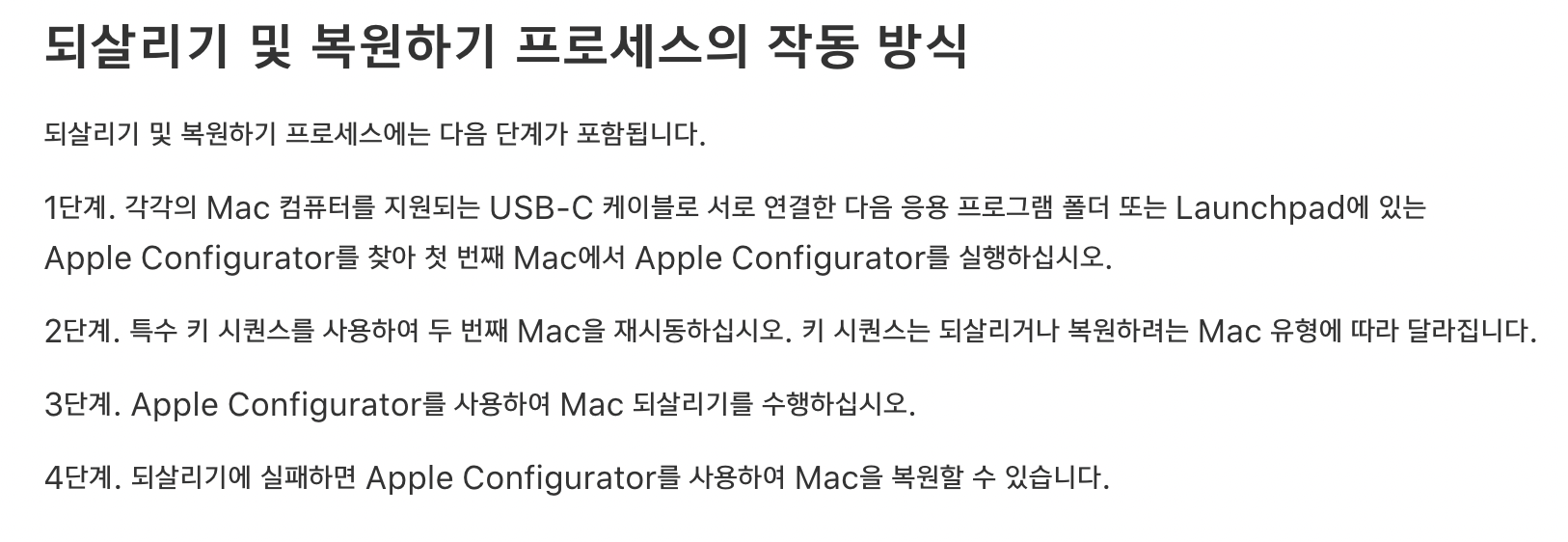
맥 되살리기 및 복원하기. 출처 : Apple Mac Studio와 Mac mini는 되살리기 또는 복원 방법이 동일한 것으로 보인다.
진행 시 모니터는 연결을 해도 되고 안 해도 된다. 복원 과정과는 별로 관련이 없다.
아래 5개의 과정을 순서대로 진행해 본다.

Mac Studio 또는 Mac mini 되살리기 또는 복원 과정. 출처 : Apple Apple Configurator를 AppStore에서 다운로드한다.

Apple Configurator를 AppStore에서 다운로드 위에서 말했듯이, 두대의 맥이 있어야 하고 C타입 케이블이 있어야 한다.
C타입 케이블은 구형 맥 충전기의 케이블을 사용했다.
Mac Studio모델의 펌웨어를 복구하기 위해 M1 Macbook Pro 14인치를 사용했다.
맥북에서 Apple Configurator를 켜두었다.
그리고 되살릴 맥은 Mac Studio이므로 Mac Studio에 맞는 복구 과정을 진행한다.
Mac Studio를 종료하고 전원 케이블을 제거 후 10초간 대기한다.
C타입 케이블을 연결해야 하는데, 반드시 전원부에 가장 가까운 썬더볼트 포트에 연결한다.
다른 포트에 꽂으면 복구모드로 진입되지 않는다.

전원부에 가장 가까운 썬더볼트, 이더넷 포트 바로 옆 썬더볼트 포트에 연결한다. 출처 : Apple Apple Configurator를 사용할 맥북 프로 역시 맥세이프와 가장 가까운 썬더볼트 포트에 연결한다.

맥북 프로 역시 맥세이프와 가장 가까운 썬더볼트 포트에 C타입 케이블을 연결. 출처 : Apple
현재 상태를 정리하면,복구해야 할 Mac Studio는 전원을 뽑아둠, 10초 이상 지났음. C타입 케이블 연결
복구를 진행시킬 Macbook Pro M1은 Apple Configurator 켰음. C타입 케이블 연결
이제 Mac Studio의 전원 버튼을 누르고 있는다.
그 상태에서 다른 손으로 Mac Studio의 전원을 연결한다.
그리고 Apple Configurator에서 DFU라고 나타나는지 확인한다.
DFU에 마우스 커서를 놓고 우클릭해서 복원 또는 되살리기 등을 진행할 수 있다.

Apple Configurator에 DFU가 나와야 복구 준비가 완료된다. 진행 중에 몇 번 실패를 하고 성공했는데, 아래와 같이 나오면 실패한 것이다.
팝업창으로 "이 기기에 시스템을 복원할 수 없습니다"라고 나온다.
기다린다고 되는 게 없을 것이므로, 이 화면이 나오면 다시 복원 과정을 진행한다.

Mac 이 기기에 시스템을 복원할 수 없습니다. Apple Configurator에 연결된 맥이 나타나도 실패다.
말 그대로 정말 현재 사용 불가한 맥이 단순히 연결되어 있다는 의미이다.
다시 처음부터 진행해야 한다.
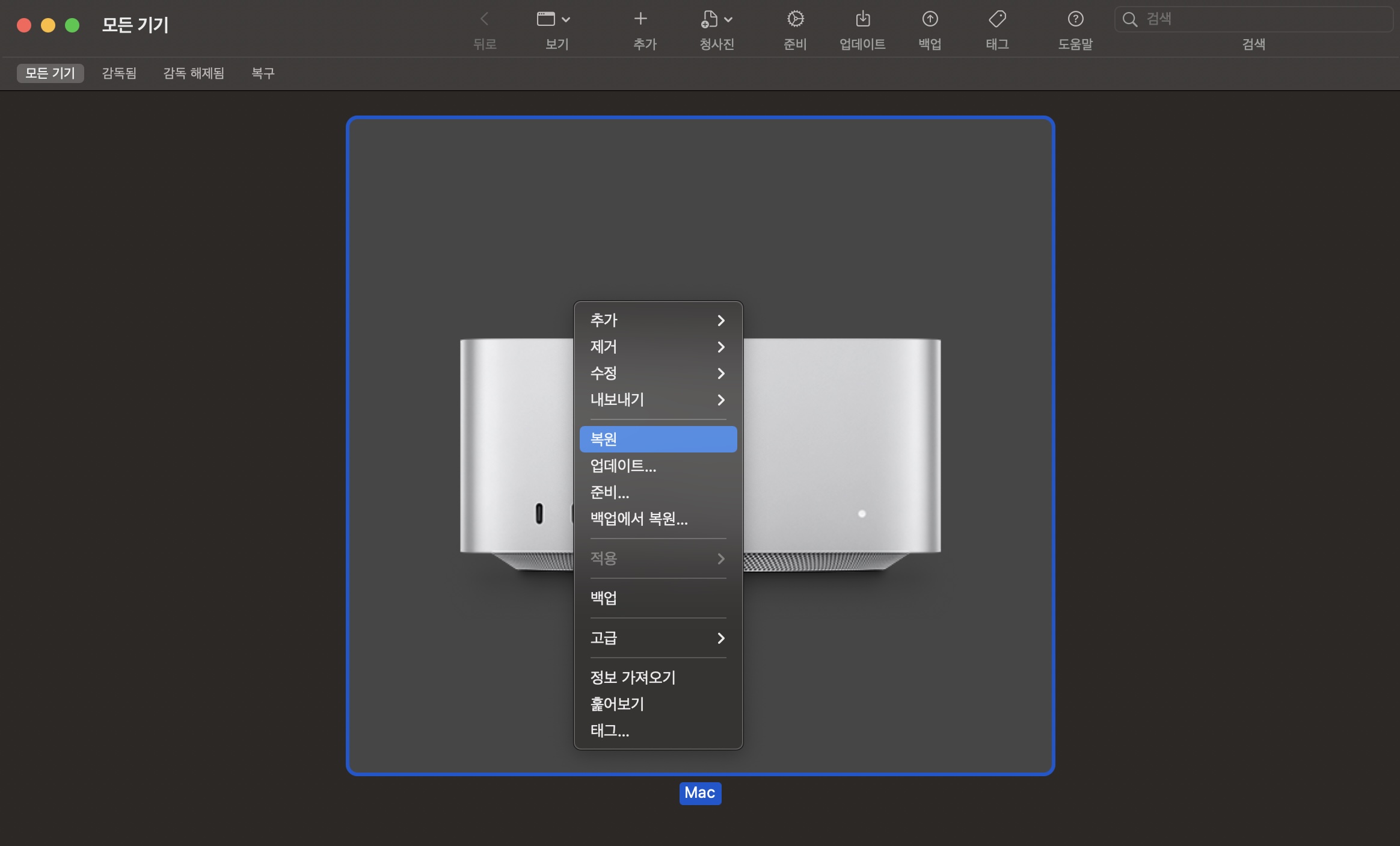
Apple Configurator에 연결된 장치가 바로 나타난다면, 실패다. 이 기기의 소프트웨어를 업데이트해야 합니다 라는 메시지가 나오기도 했다.
Apple Configurator를 설치한 PC의 OS를 업데이트하라는 것이다.
업데이트 없이 해보려고 했다. 안된다.
하지만 결론적으로 DFU가 나오지 않았기 때문에 실패였다.
난 모르는 상태였어서 업데이트를 했다..

이 기기의 소프트웨어를 업데이트해야 합니다 총 4번 시도만에 복구에 성공한 거 같다.
가장 주의할 점은 C타입 포트 정말 잘 꽂아야 한다.
이거 때문에 뭐가 잘못된 건지 몰라서 두 번을 다시 돌아갔다.
요점은 순서를 잘 지키고, Apple Configurator가 나오지 않으면 실패라는 거다.
실패했을 때 꼭 다시 순서를 잘 확인해야 복원할 수 있다.
참조 링크 : https://support.apple.com/ko-kr/guide/apple-configurator-mac/apdd5f3c75ad/mac
Apple Configurator로 Apple Silicon이 탑재된 Mac 되살리기 또는 복원하기
드문 경우이긴 하지만 Apple 컴퓨터가 응답하지 않으면 해당 칩의 펌웨어 되살리기 또는 복원을 진행해야 합니다.
support.apple.com
참조 링크 : https://support.apple.com/ko-kr/HT203576
Mac 컴퓨터 상태 표시등 동작
다양한 SIL(상태 표시등) 동작과 그 의미에 대해 알아봅니다.
support.apple.com
반응형'Mac' 카테고리의 다른 글
맥 듀얼모니터 연결 후 알림 팝업 위치 조절 방법 (0) 2023.05.13 Mac Studio Kensington Locking Kit 설치 (0) 2023.05.10 맥북 M2 에어 기본형 BlackMagic Disk Speed Test (0) 2023.05.04 iPhone iOS 16.4.1(a) 업데이트 (Rapid Security Response, 신속 보안 대응) (0) 2023.05.03 Mac Ventura OS 로그인 시 보이는 계정명 바꾸는 방법 (0) 2023.05.03